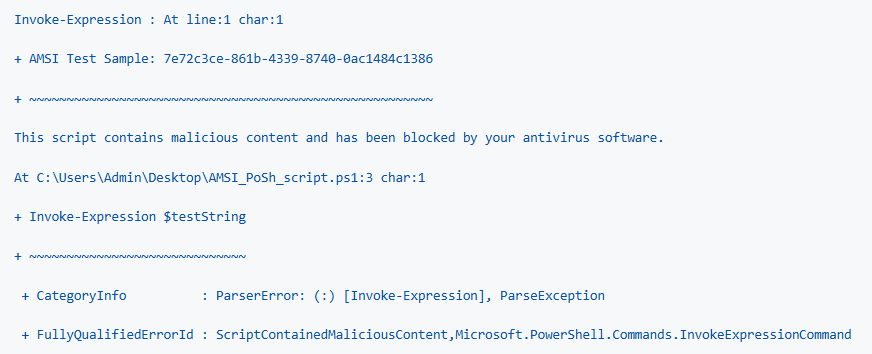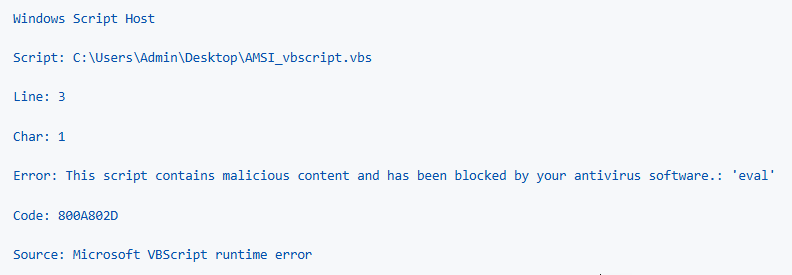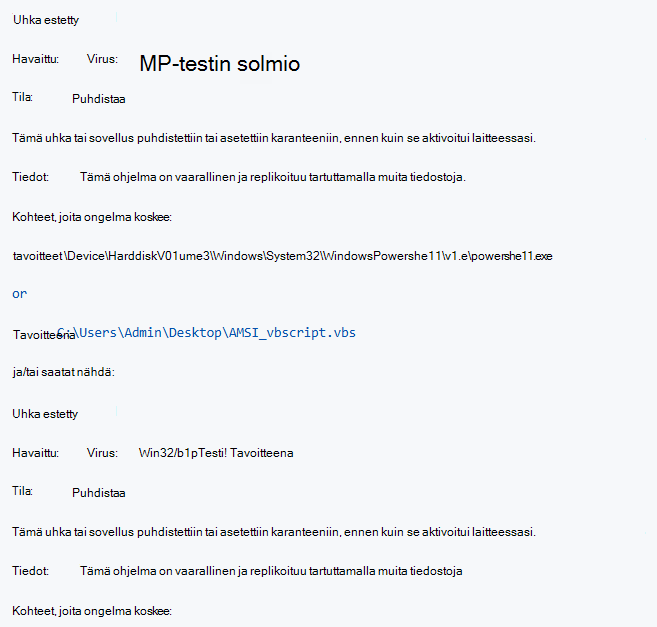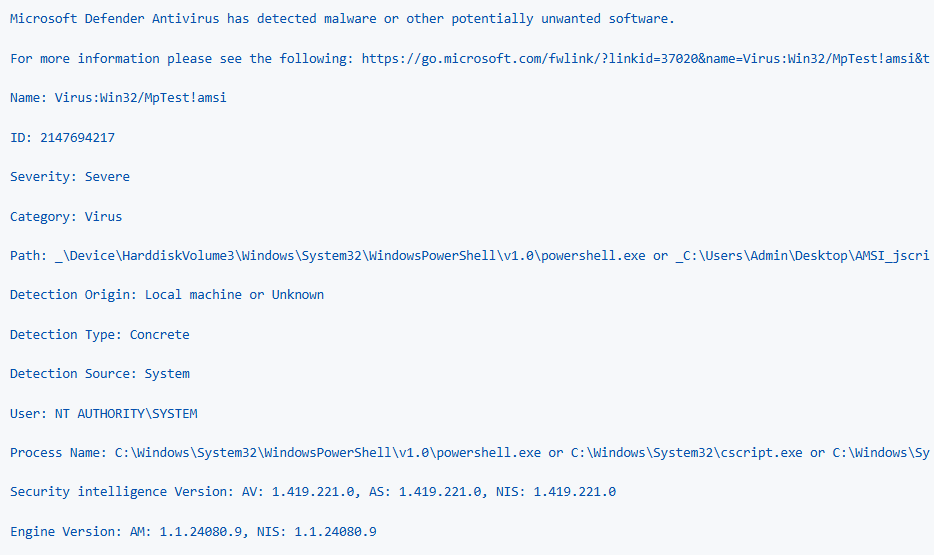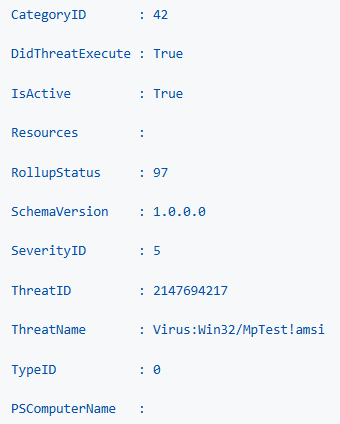AMSI-esittelyt Microsoft Defender for Endpoint kanssa
Koskee seuraavia:
- Microsoft Defender for Endpoint Plan 2
- Microsoft Defender for Business
- Microsoft Defender for Endpoint Plan 1
- Microsoft Defenderin virustentorjunta
Microsoft Defender for Endpoint käyttää AMSI (Antimalware Scan Interface) -käyttöliittymää parantaakseen suojaa tiedostottomia haittaohjelmia, dynaamisia komentosarjapohjaisia hyökkäyksiä ja muita epätavanomaisia kyberuhkia vastaan. Tässä artikkelissa kuvataan, miten AMSI-moduulia testataan hyvänlaatuisella näytteellä.
Skenaariovaatimukset ja määritys
- Windows 10 tai uudemmat
- Windows Server 2016 tai uudempi
- Microsoft Defender virustentorjuntaohjelma (ensisijaisena) ja seuraavat ominaisuudet on otettava käyttöön:
- Real-Time Protection (RTP)
- Toiminnan valvonta (BM)
- Ota komentosarjojen tarkistus käyttöön
AMSI:n testaaminen Defenderin kanssa päätepistettä varten
Tässä esittelyartikkelissa on kaksi moduulivaihtoehtoa AMSI:n testaamiseen:
- PowerShell
- VBScript
AMSI-testi PowerShellin avulla
Tallenna seuraava PowerShell-komentosarja nimellä
AMSI_PoSh_script.ps1:Avaa PowerShell järjestelmänvalvojana laitteessasi.
Kirjoita
Powershell -ExecutionPolicy Bypass AMSI_PoSh_script.ps1ja paina sitten Enter-näppäintä.Tuloksen olisi oltava seuraava:
AMSI:n testaaminen VBScriptillä
Tallenna seuraava VBScript muodossa
AMSI_vbscript.vbs:Avaa Komentokehote järjestelmänvalvojana Windows-laitteessasi.
Kirjoita
wscript AMSI_vbscript.jsja paina sitten Enter-näppäintä.Tuloksen olisi oltava seuraava:
Testitulosten tarkistaminen
Suojaushistoriassa pitäisi näkyä seuraavat tiedot:
Microsoft Defender virustentorjuntauhkien luettelon noutaminen
Voit tarkastella havaittuja uhkia käyttämällä tapahtumalokia tai PowerShelliä.
Tapahtumalokin käyttäminen
Siirry Aloitus-kohtaan ja etsi kohdetta
EventVwr.msc. Avaa Tapahtumienvalvonta tulosluettelossa.Siirry kohtaan Sovellukset ja palvelut KirjaaMicrosoft>Windows>Windows Defenderin toimintatapahtumat>.
Etsi .
event ID 1116Sinun pitäisi nähdä seuraavat tiedot:
PowerShellin käyttäminen
Avaa PowerShell laitteessasi.
Kirjoita seuraava komento:
Get-MpThreat.Saatat nähdä seuraavat tulokset:
Tutustu myös seuraaviin ohjeartikkeleihin:
Microsoft Defender for Endpoint – esittelyskenaariot
Vihje
Haluatko tietää lisää? Engage Microsoft security -yhteisön kanssa teknologiayhteisössämme: Microsoft Defender for Endpoint Tech Community.